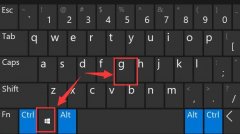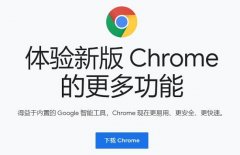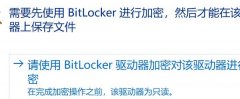电脑死机是许多用户常常面临的问题,尤其在进行高强度工作或玩游戏时更是常见。死机现象不仅会影响工作效率,还可能导致数据丢失。了解如何恰当地处理死机状况,能够及时恢复电脑的正常运行至关重要。在此,我们将探讨电脑死机后的处理步骤以及一些常见原因,并提供实用的解决方案。
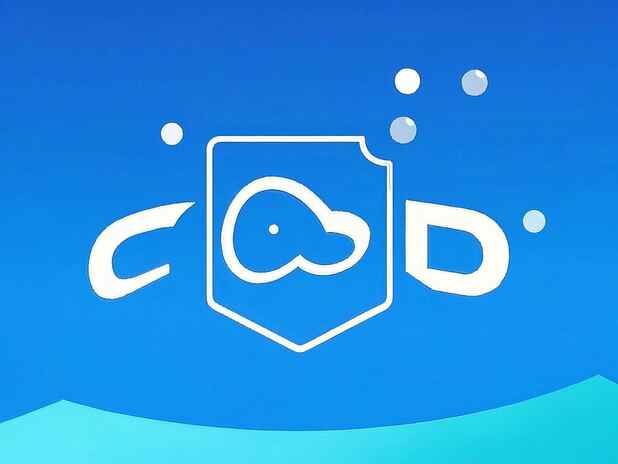
死机的原因各不相同,可能是由于硬件故障、驱动程序冲突、恶意软件侵袭或系统设置问题。遇到电脑死机的情况,用户应当保持冷静,避免盲目重启。重启后,一些未保存的数据可能会丢失,甚至可能加剧系统的问题。
处理死机时,关键是要先判断系统的响应状态。如果屏幕冻结,尝试按Ctrl + Alt + Delete组合键,打开任务管理器,观察哪些应用程序可能占用了过多资源。如果某些程序不响应,可以选择强制退出。任务管理器的使用既简单又有效,是非常实用的第一步。
当系统完全无反应时,长按电源键彻底关机是唯一的选择。重启后,如果问题依旧,建议进入安全模式。安全模式仅加载必要的驱动程序,这有助于排除软件冲突引起的问题。在安全模式下,可以尝试卸载最近安装的应用程序或更新驱动程序,以寻找问题的根源。
如果无法确定死机的具体原因,进行硬件检查也是必要的步骤。定期清理电脑内部灰尘,确保散热通畅,可以防止因过热导致的死机现象。检查内存条和硬盘的状态,使用专业的诊断工具如MemTest86和CrystalDiskInfo,可以帮助检测潜在的硬件问题。
作业完成后,记得备份重要数据,尤其是大的文件或项目。这将有效防止意外死机造成的数据丢失。
在处理PC死机问题的过程中,关注市场趋势和新硬件的评测也非常重要。随着科技的发展,越来越多的高性能组件面市,比如更快的固态硬盘和更强大的显卡。在进行DIY组装或性能优化时,可以考虑升级这些组件,以提高系统的稳定性和运行效率。
一些常见的故障排除技巧也是不可忽视的。例如,确保操作系统和所有驱动程序都更新到最新版本,定期运行杀毒程序以清除潜在的威胁,以及使用优化工具来清理系统垃圾。这些措施能够在一定程度上预防电脑死机,提升用户的使用体验。
常见问题解答 (FAQ)
1. 电脑死机后该怎么做?
- 尝试使用Ctrl + Alt + Delete打开任务管理器,若无反应,长按电源键强制关机。
2. 如何进入安全模式?
- 重启电脑时,持续按F8键,选择进入安全模式。
3. 会不会因为重启导致数据丢失?
- 强制重启可能导致未保存的数据丢失,建议先尝试其他方法恢复。
4. 如何检查硬件状态?
- 使用MemTest86检查内存,CrystalDiskInfo检查硬盘状态,或者请专业服务进行深度检测。
5. 是否需要定期清理电脑?
- 是的,定期清理内部灰尘和进行维护,有助于防止电脑因过热而死机。